Как да премахнете всички запетаи в Excel?
За да премахнете всички запетаи от избран диапазон в Excel, моля, направете както е показано по-долу.
Премахнете всички запетаи с функцията за намиране и замяна
Премахнете всички запетаи с Kutools за Excel
Премахнете всички запетаи с функцията за намиране и замяна
Можете да използвате функцията Намери и замени, за да намерите запетаите и да ги замените с нищо. Моля, направете следното.
1. Изберете клетките, които искате да премахнете всички запетаи.
2. След това кликнете Търсене и избор > Сменете под Начало за да отворите Търсене и заместване диалогов прозорец. Вижте екранна снимка:

Забележка: Можете също да натиснете Ctrl + H клавиши едновременно, за да отворите Търсене и заместване диалогов прозорец.
3. В Търсене и заместване кликнете върху Сменете раздел, въведете знака запетая „," в Намерете това, кутия, запазете Заменете със празно поле и накрая щракнете върху Замести всички бутон. Вижте екранна снимка:

Тогава всички запетаи в този избран диапазон се премахват незабавно.
Премахнете всички запетаи с Kutools за Excel
В този раздел ще ви покажем Премахване на символи полезност на Kutools за Excel. С тази помощна програма можете да премахнете много видове определени знаци от избрани клетки, включително запетаи.
Преди да кандидатствате Kutools за Excel, Моля те първо го изтеглете и инсталирайте.
1. Изберете клетките, които искате да премахнете всички запетаи. След това щракнете Kutools > Текст > Премахване на символи.

2. В Премахване на символи диалогов прозорец, маркирайте само Custom поле, въведете запетая в текстовото поле и след това щракнете върху OK бутон. Вижте екранна снимка:
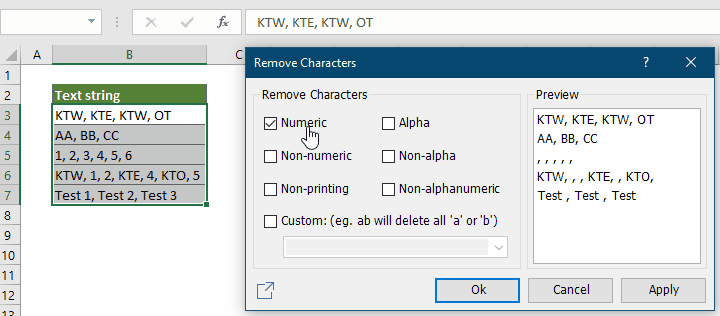
Сега всички запетаи са изтрити.
- Премахване на символи помощната програма може не само да премахне всички запетаи от избран диапазон, но и да премахне цифри, букви и т.н.
Ако искате да имате безплатен пробен период (30 дни) на тази помощна програма, моля, щракнете, за да го изтеглитеи след това преминете към прилагане на операцията съгласно горните стъпки.
Премахнете всички запетаи с Kutools за Excel
Най-добрите инструменти за продуктивност в офиса
Усъвършенствайте уменията си за Excel с Kutools за Excel и изпитайте ефективност, както никога досега. Kutools за Excel предлага над 300 разширени функции за повишаване на производителността и спестяване на време. Щракнете тук, за да получите функцията, от която се нуждаете най-много...

Раздел Office Внася интерфейс с раздели в Office и прави работата ви много по-лесна
- Разрешете редактиране и четене с раздели в Word, Excel, PowerPoint, Publisher, Access, Visio и Project.
- Отваряйте и създавайте множество документи в нови раздели на един и същ прозорец, а не в нови прозорци.
- Увеличава вашата производителност с 50% и намалява стотици кликвания на мишката за вас всеки ден!
